win10打印机文件挂起不打印怎么办 Win10打印文件挂起怎么解决
更新时间:2024-04-22 15:23:07作者:kzmyhome
Win10打印机文件挂起不打印是一个常见的问题,许多用户在使用Windows 10系统时都会遇到这个困扰,当打印文件挂起时,可能是由于打印队列堵塞、驱动程序问题或者网络连接故障引起的。要解决这个问题,可以尝试清空打印队列、更新打印机驱动程序或者重新连接网络打印机。通过一些简单的操作,往往可以很容易地解决Win10打印文件挂起不打印的问题,让您顺利完成打印任务。
打印文件出现挂起情况的解决方法
1、右击左下角开始,点击“运行”。
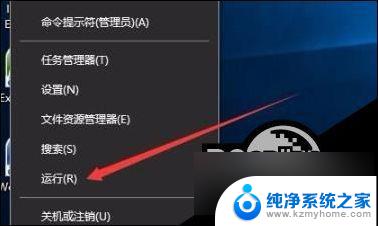
2、再打开的运行窗口中输入“services.msc”。
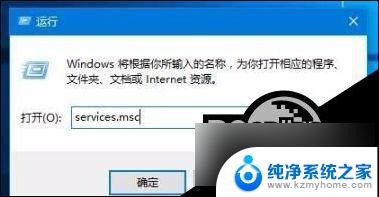
3、随后在服务窗口中找到“print spooler”服务项。

4、双击该服务项查看是否已运行,没有运行的话就运行该服务。
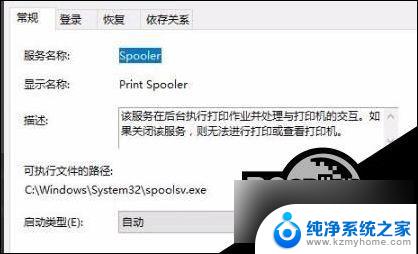
5、点击桌面左下角开始在windows系统中打开“控制面板”。
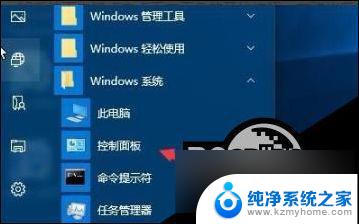
6、再打开的控制面板窗口中点击“设备和打印机”。

7、右击打印设备,点击“疑难解答”。

8、此时等待问题修复即可。
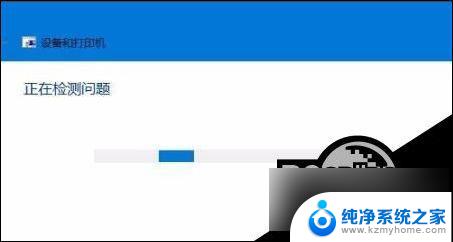
以上就是如何解决Win10打印机文件挂起不打印的全部内容,如果你也遇到了同样的情况,请参照以上方法进行处理,希望这些方法对大家有所帮助。
win10打印机文件挂起不打印怎么办 Win10打印文件挂起怎么解决相关教程
- win10打印机挂起 Win10打印文件被挂起怎么解决
- 打印机打印被挂起来咋回事 打印机被挂起无法打印
- 打印机故障无法维修 Win10打印文件被挂起怎么办
- 手机的文件怎么打印出来的 手机打印文件步骤
- win10系统链接打印机共享后用不起 Win10打印机共享无法访问的解决步骤
- 打印机提示脱机打印怎么办 打印机脱机无法打印怎么办
- win10打印机由于该设备无法打印 win10打印机无法共享怎么办
- win10打印机一打印就错误 Win10打印机状态错误怎么办
- 打印机自动删除打印任务怎么办 打印机发送文件后会自动删除怎么办
- win10错误正在打印怎么解决 Win10打印机状态错误解决方法
- 如何安全拆卸显卡的详细步骤与注意事项,让你轻松拆解显卡!
- 英伟达对AI的理解和布局,黄仁勋在这里讲清楚了:探索英伟达在人工智能领域的战略布局
- 微软未来将继续推出Xbox硬件,掌机设备蓄势待发最新消息
- AMD锐龙AI 9 HX 370游戏性能领先酷睿Ultra 7 258V 75%
- AMD裁员上千人,市场“吓坏”!英伟达会超越吗?
- Win11 23H2用户反馈微软11月更新导致错误显示“终止支持”问题解决方案
微软资讯推荐
- 1 详细教程:如何在电脑上安装Win7系统步骤解析,零基础教学,轻松搞定安装步骤
- 2 如何查看和评估电脑显卡性能与参数?教你如何正确选择电脑显卡
- 3 微软酝酿Win11新特性:图表显示过去24小时PC能耗数据
- 4 倒计时!Windows 10要“退休”啦,微软官方支持即将结束,升级Windows 11前必读!
- 5 Windows 11 的 8个令人头疼的细节及解决方法 - 如何应对Windows 11的常见问题
- 6 AMD Zen 6架构台式机处理器将保留AM5兼容性,预计最快于2026年末发布
- 7 微软技术许可有限责任公司获得自动恶意软件修复与文件恢复管理专利
- 8 数智早参|微软斥资近百亿美元租用CoreWeave服务器,加速云计算发展
- 9 Win10 如何优化系统性能与提升使用体验?教你简单有效的方法
- 10 你中招了吗?Win11 24H2离谱BUG又来了,如何应对Win11最新版本的问题
win10系统推荐
系统教程推荐
- 1 win10电脑怎么重装系统win7 win10如何降级重装win7
- 2 win10如何查询mac地址 Win10怎么查看本机的Mac地址
- 3 ps删除最近打开文件 Photoshop 最近打开文件记录清除方法
- 4 怎么删除邮箱里的邮件 批量删除Outlook已删除邮件的方法
- 5 笔记本电脑的麦克风可以用吗 笔记本电脑自带麦克风吗
- 6 win10如何查看蓝屏日志 win10蓝屏日志查看教程
- 7 thinkpad没有蓝牙 ThinkPad笔记本如何打开蓝牙
- 8 win10自动休眠设置 win10自动休眠设置方法
- 9 华为锁屏时间设置 华为手机怎么调整锁屏时间
- 10 华为的蓝牙耳机怎么连接 华为蓝牙耳机连接新设备方法